🖵 Cómo mostrar la extensión de archivo en el Explorador | Microsoft Windows 11
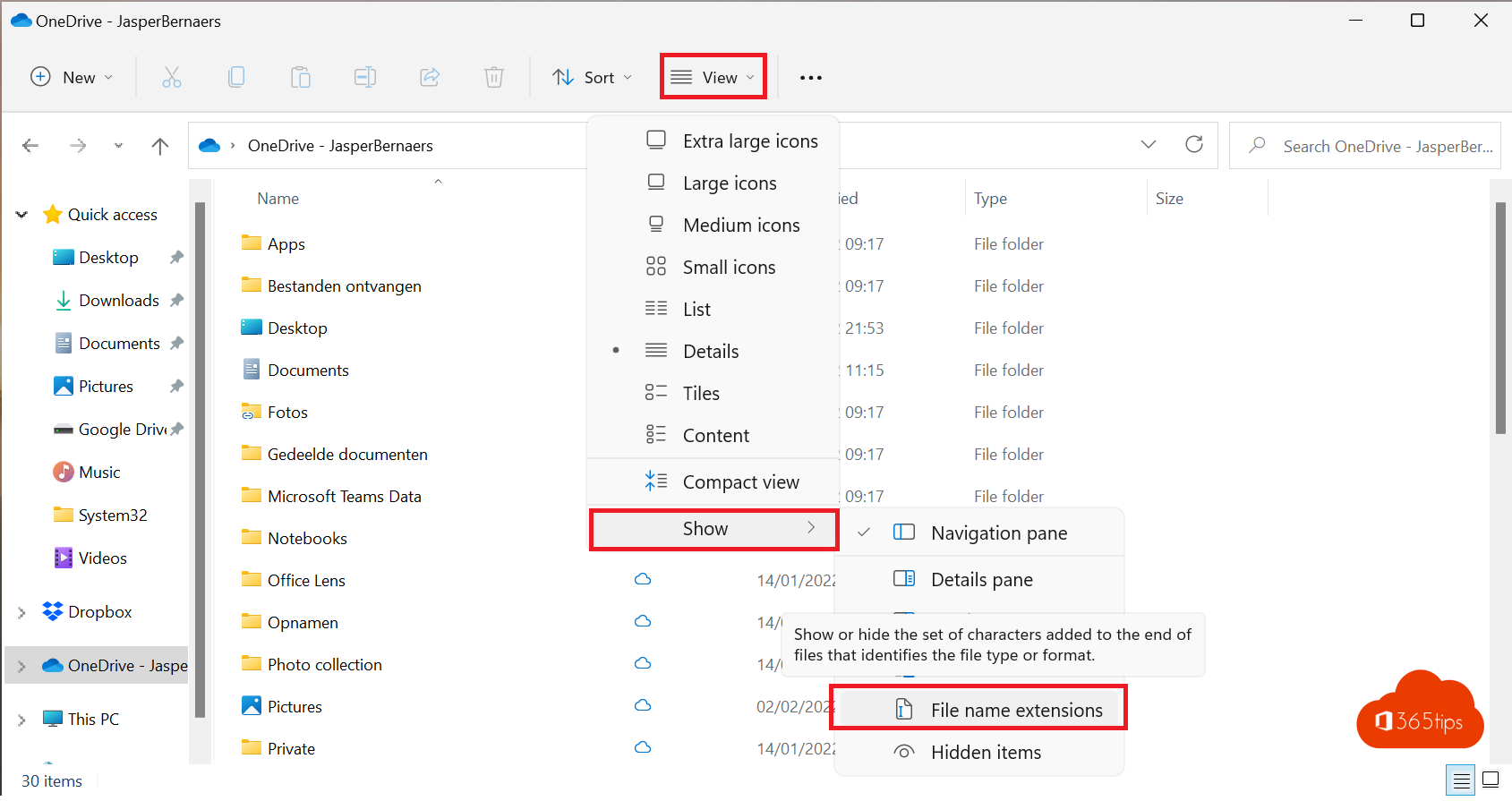
En Windows 11, la vista para activar extensiones de archivo se ha trasladado a la renovada experiencia de usuario. Esta vista garantiza que las tareas importantes pasen a primer plano más brevemente para ayudar mejor a los usuarios. Las tareas técnicas están más ocultas desde Windows 11, pero a menudo se pueden seguir encontrando como antes.
¿Cómo mostrar la extensión de archivo en Windows 11?
- En la parte superior de la barra de navegación, pulsa: Ver
- A continuación, selecciona en la parte inferior: Mostrar
- Activa las extensiones de nombre de archivo si deseas activar esta opción.
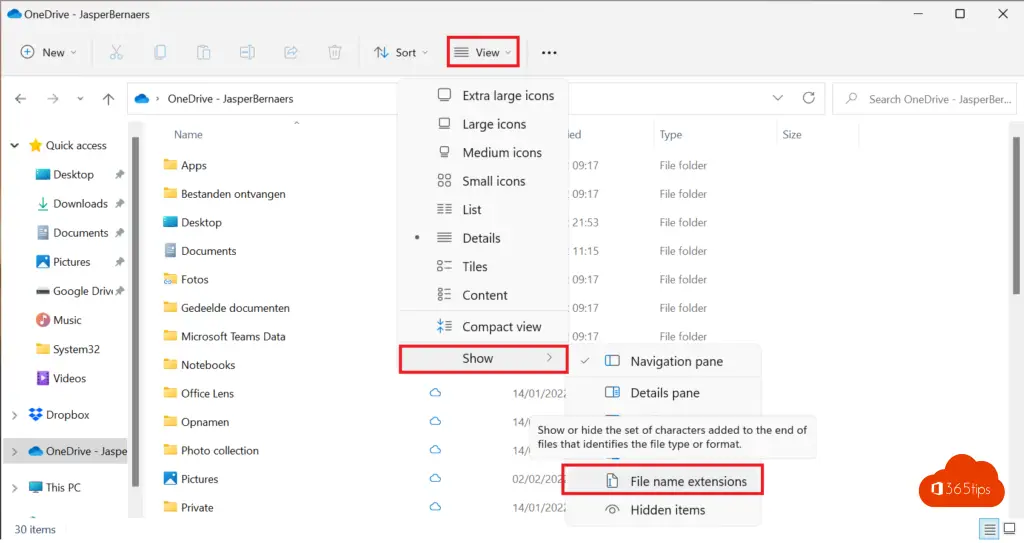
También existe la antigua forma de activar las extensiones de archivo
También existe la forma antigua de activar las extensiones de archivo. Al igual que en Windows 7, Windows 8 o versiones anteriores, puedes seguir obteniendo los mismos resultados mediante la forma antigua. A continuación, ve a Windows explorer.
- Selecciona más ajustes en la parte superior
- Luego pulsa Opciones

En las opciones de Visualización, selecciona Ocultar extensiones para tipos de archivo conocidos.
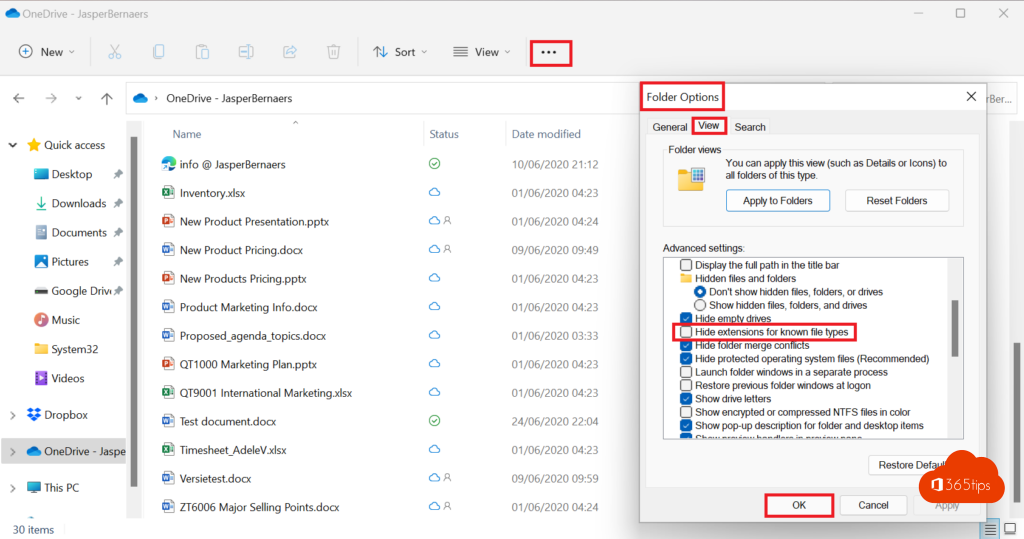
Lee otros consejos de Windows 11
Cómo detener o pausar las actualizaciones automáticas en Windows 11
Cómo instalar las Herramientas de Administración Remota del Servidor para Windows (RSAT) en Windows 11
Los trucos más comunes para hacer más rápido un ordenador Windows 11 lento
Cómo restaurar la configuración de fábrica de un ordenador que ejecuta Windows 11
¿Cómo unir un ordenador Windows 11 a un dominio Active-Directory?